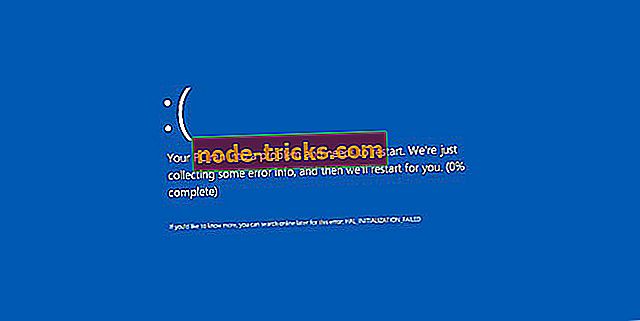Что делать, если ваш эмулятор PUBG не работает
Поле битвы PlayerUnknown - это невероятно популярная игра, в которой многопользовательские игры штурмовались на Windows, Android, iOS и консолях. Tencent даже выпустила официальный эмулятор Tencent Gaming Buddy PUBG для Windows. Этот эмулятор позволяет игрокам играть в свободно доступный PlayerUnknown Battlegrounds Mobile на Windows с помощью клавиатуры и мыши.
Тем не менее, Tencent Gaming Buddy все еще находится в бета-версии и не всегда работает. Некоторые пользователи заявляют, что PUBG застревает на 98 процентов при загрузке в TGB. Следовательно, они не могут играть в PlayerUnknown Battlefields Mobile с помощью эмулятора.
Вот несколько решений, которые могут исправить Tencent Gaming Buddy, застрявший на 98 процентах.
Как исправить проблемы Gaming Buddy PUGB Emulator
- Отключить антивирусное программное обеспечение
- Выберите интегрированную графику для TGB
- Очистить папку TEMP
- Выберите альтернативный вариант рендеринга
- Играйте в PUBG Mobile с помощью другого эмулятора Android
1. Отключите антивирусное программное обеспечение
Не работающий эмулятор Tencent Gaming Buddy PUGB может быть из-за антивирусного программного обеспечения. Некоторые антивирусные программы могут идентифицировать эмулятор TGB как вредоносное ПО, что в противном случае является ложным срабатыванием.
Таким образом, отключение антивирусной утилиты путем щелчка правой кнопкой мыши на значке в системном трее и выбора параметра отключения или отключения может привести к исправлению эмулятора PUBG.
Иногда, однако, не всегда достаточно просто отключить антивирусную защиту. Если это так, попробуйте удалить антивирусную программу из автозагрузки системы, чтобы она не запускалась при запуске Tencent Gaming Buddy. Таким образом, пользователи могут удалять антивирусное программное обеспечение из автозагрузки системы.
- Щелкните правой кнопкой мыши панель задач, чтобы выбрать диспетчер задач .
- Выберите вкладку «Пуск» в окне «Диспетчер задач».

- Выберите антивирусную утилиту на вкладке «Пуск» и нажмите кнопку « Отключить» .
- Перезагрузите Windows после удаления антивирусной утилиты из автозагрузки. Затем запустите Tencent Gaming Buddy, чтобы играть в PUBG.
2. Выберите встроенную графику для TGB
Некоторые пользователи Tencent Gaming Buddy с видеокартами NVIDIA подтвердили, что при выборе опции « Интегрированная графика» эмулятор исправляет загрузку PUBG. Пользователи могут выбрать эту опцию на Панели управления NVIDIA, щелкнув правой кнопкой мыши по рабочему столу и выбрав Запуск с графическим процессором.
- Выберите опцию Изменить графический процессор по умолчанию, чтобы открыть панель управления NVIDIA.
- Нажмите « Управление 3D-настройками» в левой части окна панели управления NVIDIA.
- Перейдите на вкладку «Настройки программы».
- Выберите Tencent Gaming Buddy в Выберите программу, чтобы настроить раскрывающееся меню.
- Затем выберите опцию « Встроенная графика» в раскрывающемся меню предпочтительного графического процессора.
- Нажмите кнопку Применить .
3. Очистите папку TEMP
Очистка папки TEMP - это еще одно разрешение, с которым некоторые пользователи исправили TGB. Стирание файлов в папке TEMP также приведет к удалению подпапки TxGameDownload. Вот как пользователи могут стереть папку TEMP в Windows 10.
- Откройте меню Win + X, нажав сочетание клавиш Windows + X.
- Нажмите Run, чтобы открыть окно, показанное непосредственно ниже.

- Затем введите «% Temp%» в «Выполнить» и нажмите кнопку « ОК» .

- После этого нажмите кнопку Ctrl + A для всего, что находится в папке Temp.
- Нажмите кнопку Удалить, чтобы стереть выбранные файлы.
4. Выберите альтернативный вариант рендеринга.
PUBG может не загружаться в Tencent Gaming Buddy, когда пользователи используют эмулятор с выбранной несовместимой настройкой игрового движка. Таким образом, выбор альтернативного варианта рендеринга в TGB может исправить эмулятор. Для этого нажмите кнопку меню в правом верхнем углу окна TGB, чтобы выбрать « Настройки» > « Engine» .
Затем пользователи могут выбрать четыре альтернативных варианта OpenGL и DirectX. Если вы не уверены, что выбрать, попробуйте выбрать все варианты. Пользователям нужно будет выбрать один из трех альтернативных вариантов и повторно запустить эмулятор три раза.
5. Играйте в PUBG Mobile с помощью другого эмулятора Android

Помните, что эмулятор Tencent Gaming Buddy все еще находится в бета-версии. Поэтому неудивительно, что программное обеспечение не всегда работает для некоторых пользователей. Пользователи могут по-прежнему играть в PUBG Mobile с альтернативным эмулятором Android, пока TGB не выйдет из бета-версии.
Игроки могут играть в PUBG Mobile с большинством лучших программ для эмуляции Android. BlueStacks, NoxPlayer6 и Memu являются тремя лучшими эмуляторами для PUBG Mobile и других игр для Android. Эти эмуляторы поддерживают геймпады для ПК и включают множество вариантов настройки контроллера.
Мы рекомендуем вам Bluestacks как один из лучших эмуляторов для игры в PUBG Mobile. Его можно скачать бесплатно и он совместим с Windows 10. Вы также можете скачать PUBG Mobile прямо по ссылке ниже.
- Скачать сейчас Bluestacks Emulator с PUGB Mobile бесплатно
Однако одно или несколько из приведенных выше разрешений могут исправить Tencent Gaming Buddy, чтобы игрокам не требовался альтернативный эмулятор. Будем надеяться, что будущие обновления Tencent исправят ошибку загрузки PUGB эмулятора для пользователей.
СВЯЗАННЫЕ СТАТЬИ, ЧТОБЫ ПРОВЕРИТЬ:
- Microsoft подтверждает дату запуска PlayerUnknown Battlefields Xbox One
- Вот как эта консоль Wii U эмулирует ПК